微软商店xgp无法打开这个应用怎么办?xgp打不开游戏解决办法
电脑自带微软商店,最近有不少玩家问遇到微软商店xgp无法打开这个应用的问题,该如何解决?针对这个问题,小编给大家整理了几个解决办法,有需要的用户快来看看!

更新日期:2023-03-30
来源:系统部落
Microsoft Store是很多用户都在使用的应用商店,我们在这里都能找到需要的软件和游戏。但是最近有小伙伴发现自己打开Microsoft Store一直在转圈圈,导致无法进入,这该怎么办?导致这种情况的原因可能是网络连接出现了问题,或者是其它的原因,下面就来看看两种解决办法吧。
方法一:
1、首先我们win+r打开运行,输入cmd回车。
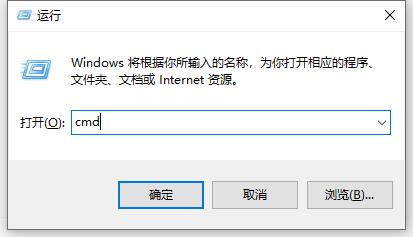
2、输入ncpa.cp1回车,进入网络连接面板。
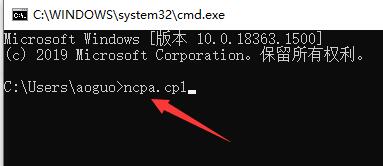
3、右击正在连接的网络,点击属性。
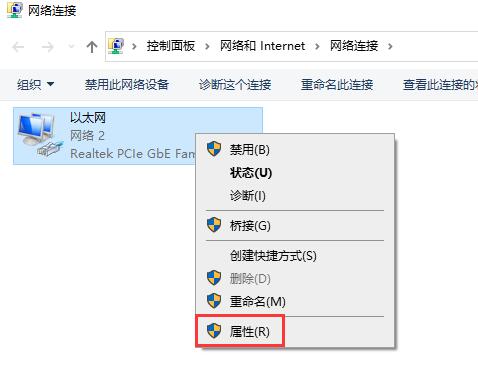
4、在属性列表中双击打开internet协议版本4(TCP/IPv4)。
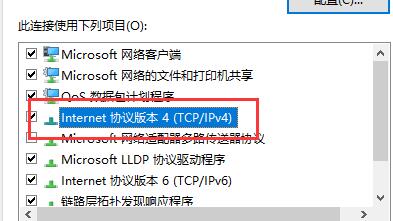
5、勾选使用下面的DNS服务器地址。把首选DNS服务器更改为“4.4.4.2”,备用DNS服务器更改为“4.2.2.1”。设置完成后点击确定,保存完成后即可正常连接microsoft store。
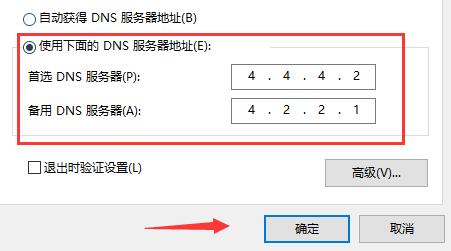
方法二:
1、如果上述修改DNS方法无效,还可尝试修改internet选项。在左下角搜索框输入internet选项。
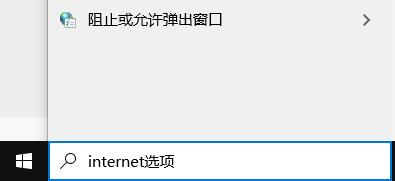
2、在搜索结果打开internet选项。
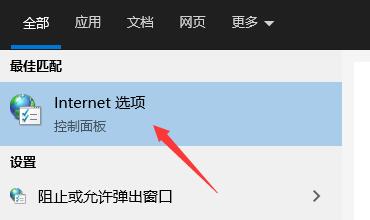
3、最后在高级中勾选使用SSL 3.0、使用 TLS 1.0、使用 TLS 1.1、使用 TLS 1.2。勾选完成后点击确定保存,重启电脑即可正常打开microsoft store了。
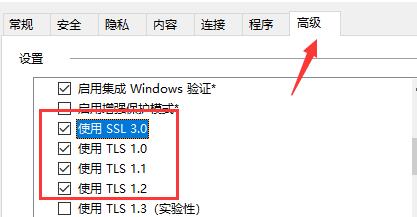
微软商店xgp无法打开这个应用怎么办?xgp打不开游戏解决办法
电脑自带微软商店,最近有不少玩家问遇到微软商店xgp无法打开这个应用的问题,该如何解决?针对这个问题,小编给大家整理了几个解决办法,有需要的用户快来看看!

微软商店缓存文件怎么删除?文件资源管理器删除缓存文件教程
我们在使用电脑的过程中会产生一些缓存文件,时间越久,缓存文件越多,不仅占用系统空间,还会影响运行速度。为了保证用户的顺畅运行,下面就来看看文件资源管理器删除微软商店缓存文件的方法教程吧。

怎么解决错误代码0x80240438?怎么修复微软商店错误代码0x80240438?
怎么解决错误代码0x80240438?由于每个用户操作系统具有不同的特征和安装程序内容,应用商店0x80240438错误的罪魁祸首相应的也是不同。不过,通常可以通过禁用代理连接,清除Windows Store缓存,关闭Windows防火墙,重新启动Windows Update组件等来解决问题。

微软将于下月在Microsoft Store投放更多广告,包括Bing搜索、小组件面板
消息称 Microsoft Store Ads 将于 2023 年 1 月 5 日脱离 Beta 阶段正式上线。微软表示目前全球每月活跃 Windows 用户数量超过 10 亿,而很多用户都会通过 Windows 系统内置的 Microsoft Store 下载应用和游戏。

Win11 Microsoft Store 新预览版:任务栏图标右键菜单可快速跳转指定类
11月19日消息,微软向广大用户宣称Microsoft Store将推出新预览版,版本号为 Build 22210 1401 X。该预览版最值得关注的功能就是对跳转列表的优化。

Microsoft Store无法安装应用程序0xC002001B的解决办法
很多用户都会使用系统自带的Microsoft Store微软商店下载安装各种软件或程序,但有时候也会遇到一些错误,比如Microsoft Store无法安装应用程序还提示错误0xC002001B,这可怎么办?下面小编就给大家分享两个解决办法,希望可以帮到你。
